TGA文件其实是一种比较老派的图像格式,全称是Truevision Graphics Adapter。它诞生于1984年,由Truevision公司专门为他们的图形卡设计的。这种格式支持高质量的图像存储,特别擅长处理带有透明通道的图像。
我记得第一次接触TGA文件是在大学时期,当时做三维动画项目,渲染输出的序列帧全都是这种格式。那时候还不太明白为什么不用更常见的JPEG或PNG,后来才知道TGA在专业领域有着不可替代的优势。
TGA文件最显著的特点就是支持alpha通道,这意味着它能完美保存图像的透明信息。这种特性让它在游戏开发、视频编辑和三维动画制作中特别受欢迎。游戏里的角色贴图、界面元素,还有影视特效中的合成素材,经常能看到TGA的身影。
另一个特点是它支持无损压缩,虽然文件体积相对较大,但能保持图像的原始质量。对于需要反复编辑的专业工作来说,这点非常重要。毕竟谁也不希望在多次保存后看到图像质量明显下降。
你可能已经发现,用Windows自带的照片查看器或者一些普通的图片浏览器,有时候就是打不开TGA文件。这不是文件损坏了,而是因为这些软件没有内置对TGA格式的解码支持。
TGA格式虽然历史悠久,但毕竟属于专业领域的格式,不像JPEG或PNG那样普及。大部分日常使用的图片查看器为了控制体积和复杂度,会选择不支持这种相对小众的格式。这就好比专业的RAW格式照片,也需要特定的软件才能正常查看和处理。
我有个朋友曾经遇到过这种情况:客户发来一堆TGA格式的游戏素材,他用常规软件怎么都打不开,差点以为文件出了问题。后来安装了专业的图像处理软件才顺利打开,虚惊一场。
实际上,现在市面上有很多软件都能完美支持TGA格式,从功能强大的专业工具到轻量级的免费软件,选择其实挺多的。关键是要找到适合自己需求的解决方案。
说到打开TGA文件,Adobe Photoshop可能是最知名的选择。这款软件不仅能完美显示TGA图像,还提供完整的编辑功能。我记得有次帮朋友处理游戏UI素材,那些带透明通道的TGA文件在PS里打开后,图层信息都保留得清清楚楚。
GIMP作为免费的开源替代品也值得考虑。它完全支持TGA格式,包括alpha通道的显示和编辑。对预算有限的用户来说,GIMP提供的功能已经足够应对大多数TGA文件处理需求。
Affinity Photo是另一个不错的选择,它的价格比PS亲民很多,但专业程度毫不逊色。我试用过一段时间,发现它对TGA文件的支持非常稳定,特别是在处理大尺寸图像时表现得很流畅。
如果你只需要查看TGA文件而不需要编辑,IrfanView是个绝佳选择。这个免费软件体积小巧,启动速度快,支持格式却异常丰富。装上官方插件包后,打开TGA文件就是小菜一碟。
XnView同样值得推荐,它提供了更现代的界面和便捷的文件管理功能。我习惯用它的幻灯片模式来快速浏览一批TGA序列帧,这个功能在做动画检查时特别实用。
Windows用户还可以试试FastStone Image Viewer,它在保持轻量级的同时,加入了一些实用的标注和裁剪工具。虽然不如专业软件功能全面,但对于日常查看来说已经绰绰有余。
有时候临时需要查看TGA文件,又不想安装软件,在线工具就能派上用场。Photopea是个很神奇的网站,它几乎复制了PS的核心功能,直接在浏览器里就能打开和编辑TGA文件。
Convertio这类在线转换工具也支持TGA格式。你可以上传TGA文件转换成更常见的格式,比如PNG或JPEG。不过要注意文件大小限制,太大的文件可能无法处理。
在线工具的便利性确实吸引人,但涉及到敏感或重要的文件时,我还是建议使用本地软件。毕竟把专业素材上传到第三方服务器,总让人觉得不太踏实。
Photoshop功能最全面,但订阅制收费对个人用户可能不太友好。GIMP完全免费,学习曲线稍微陡峭些。Affinity Photo一次性买断的授权方式,对长期使用者来说更划算。
轻量级查看器中,IrfanView在速度和兼容性方面表现突出,界面确实显得有些过时。XnView在美观和功能之间找到了不错的平衡。FastStone则胜在操作逻辑更符合Windows用户习惯。
在线工具最大的优势是无需安装,随用随走。缺点也很明显:需要稳定的网络连接,处理大文件时速度较慢,还有隐私方面的顾虑。
选择哪个软件,关键看你的具体需求。如果只是偶尔查看TGA文件,免费查看器就足够了。如果需要频繁编辑,投资专业软件会更有效率。我记得刚开始接触TGA文件时,也是从免费软件用起,后来随着工作需求变化才升级到专业工具。
从官网下载IrfanView安装包后,双击运行安装程序。记得勾选“All Plugins”选项,这个步骤很关键,TGA支持功能就包含在插件包里。安装完成后第一次启动时,建议在设置里关联TGA文件格式,这样以后双击就能直接打开。
使用Photoshop打开TGA文件时,偶尔会遇到颜色显示异常的情况。这时可以尝试在打开时勾选“颜色配置文件”选项,或者通过“编辑”菜单下的“指定配置文件”来手动调整。上周我处理一个游戏截图时就这么解决的,原本偏色的图像立刻恢复正常。
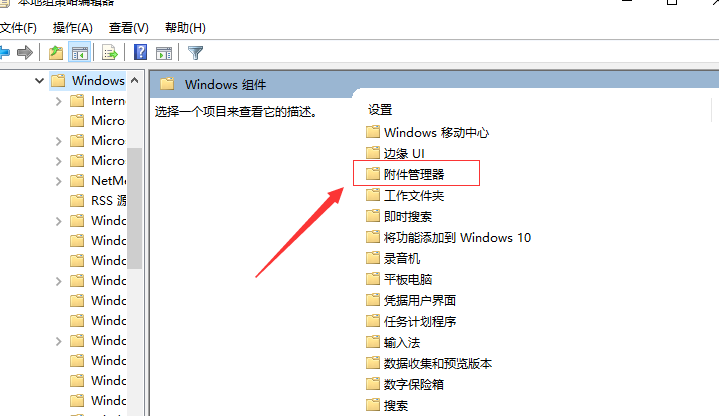
在线工具Photopea的操作几乎和PS一模一样。打开网页后直接把TGA文件拖拽到工作区就行。不过要注意浏览器缓存,清理一下缓存能让运行更流畅。
遇到“无法打开文件”的提示时,先检查文件扩展名是否正确。有些下载的TGA文件可能被错误命名为.TARGA,手动改成.TGA通常就能解决。文件损坏也是常见原因,可以尝试用其他软件打开确认。
透明通道显示异常的问题在跨平台传输时经常发生。用GIMP打开后进入“图层”菜单,检查Alpha通道是否被意外禁用。有时候简单的“添加Alpha通道”操作就能让透明背景重新显示。
内存不足的错误提示多出现在处理超大TGA文件时。除了增加虚拟内存,还可以尝试在软件设置中调整缓存大小。把颜色模式从32位改为24位也能显著降低内存占用,当然这会损失Alpha通道信息。
用XnView进行批量转换特别方便。选中多个TGA文件后右键选择“批量转换”,输出格式选PNG能保留透明通道,选JPEG则能大幅减小文件体积。我习惯在转换前预览一下效果,避免批量处理时出现意外。
需要保持最高质量时,建议使用Photoshop的“另存为”功能。在保存为PNG时勾选“交错”选项能让网络加载时显示得更流畅。TIFF格式也是个不错的选择,特别是需要保留图层信息的时候。
在线转换要注意文件安全。Convertio这类网站虽然方便,但重要的工作文件最好还是在本地处理。有次我急着转换一个UI素材,结果网站临时维护,差点耽误了工作进度。
根据使用频率来配置工作流程很明智。如果每天都要处理大量TGA文件,把专业软件设为默认打开方式能节省不少时间。偶尔使用的用户则更适合轻量级查看器,毕竟它们启动速度快,系统资源占用少。
建立文件管理习惯同样重要。我习惯把TGA源文件和转换后的版本放在不同文件夹,文件名加上日期和版本号。这样即使过了几个月也能快速找到需要的文件。
保持软件更新也是个好习惯,特别是免费查看器。新版本通常会修复对最新图形标准的支持,有时候还能提升文件打开速度。不过专业软件的大版本更新就要谨慎些,最好先测试兼容性再全面升级。
